안드로이드 스마트폰 삼성계정 및 구글계정 2단계 인증 설정법

안녕하세요~
최근 삼성 클라우드 계정을 이용하여 개인정보가 유출되는 사건이 화제가 되었죠?
이는 새로운 device에서 로그인할 때 별도의 보안 절차 없이 아이디 및 비밀번호만 입력하면 사용할 수 있게 설정되어 있어서 발생한 이슈였죠.
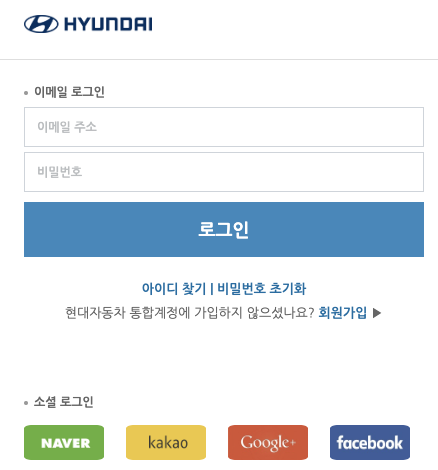
로그인을 필요로 하는 대부분의 사이트 또는 장치들은 아이디 및 비밀번호만 알면 바로 로그인이 가능합니다.
만약 개인의 부주의 또는 개인정보 유출 사고로 계정이 유출된다면 google계정, 삼성계정 또는 kakao계정 등은 하나의 계정으로 여러 사이트에 로그인이 가능하기 떄문에 하나의 계정 유출로 여러 사이트에서 동시다발적으로 개인정보가 유출될 가능성이 있습니다.
이를 방지하고자 로그인 하는 장치 또는 접속을 시도하는 위치정보를 바탕으로 새로운 장치나 새로운 장소에서 로그인을 시도하면 추가 인증을 요청하거나, 로그인 과정을 2단계로 하여 비밀번호 이외에 OTP, 문자메시지 인증과 같을 방법으로 보안을 강화할 수 있습니다.
오늘은 개인정보가 가장 많이 담겨있다고 볼 수 있는 삼성계정 그리고 구글계정의 2단계 인증 설정법을 알아보겠습니다.
아래의 설명은 Galaxy S10(OneUI 2.0), Android10 기준으로 캡처하였습니다.
삼성계정 2단계 인증 설정법

우선 설정에 들어간 뒤
설정 -> 계정 및 백업 -> 계정
에 들어가면 본인 폰에 설정되어 있는 계정들 리스트가 나옵니다.
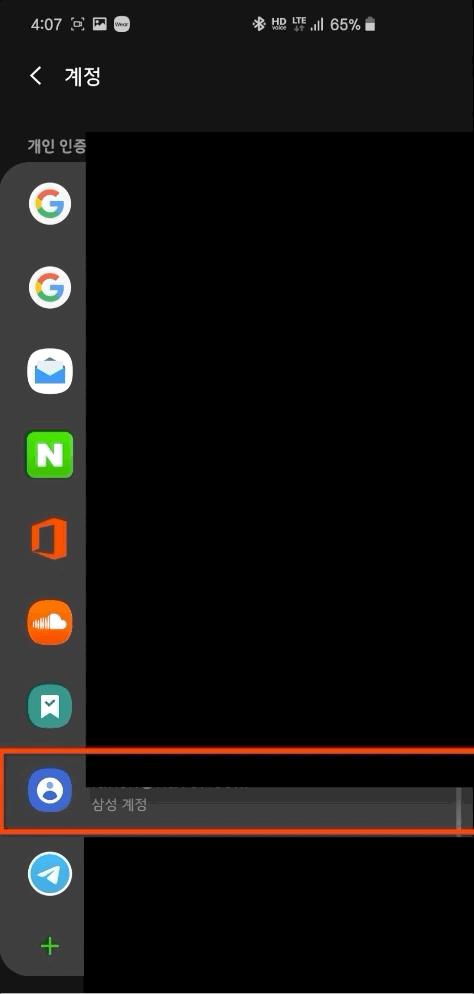
이 중에서 삼성 계정을 선택한 뒤 비밀번호 및 보안에 들어가면 2단계 인증 활성화 버튼이 있습니다.
본인 전화번호를 입력하고 인증하기 버튼을 누르면 인증코드가 도착하며,
이를 입력하면 삼성 계정의 2단계 인증이 활성화됩니다.

정상적으로 설정되었는지 확인하기 위해 크롬에서 삼성계정에 로그인해 보았습니다.
아이디 및 비밀번호를 입력한 뒤 위와 같이 2단계 인증 화면이 나오는 것을 볼 수 있었습니다.
휴대폰으로 문자메시지가 오게 되며, 이를 인증번호 란에 입력하면 로그인이 완료됩니다.
구글 계정 2단계 인증 설정법
이전과 동일하게
설정 -> 계정 및 백업 -> 계정
에서 시작합니다.

계정 리스트에서 연동되어 있는 Google 계정을 선택합니다.
만약 스마트폰에 Google 계정을 연동하지 않으신 분들은 아래 사이트에서 동일하게 진행하시면 됩니다.

상단 탭에서 보안을 선택한 뒤 아래에서 2단계 인증을 선택합니다.

2단계 인증이 나오면 시작하기 버튼을 누르면 본인 확인을 한번 진행하게 됩니다.

이후 지금 시도하기 버튼을 눌러 정상적으로 동작하는지 확인할 수 있습니다.
Google 계정이 연동된 스마트폰 화면에 새로운 창이 뜨며 2단계 인증을 진행하는 것을 볼 수 있습니다.

만약 휴대폰을 분실했거나, 2단계 인증 사용이 실패하는 경우 다른 폰의 번호를 입력해 놓고,
해당 폰으로 문자 메시지를 보내 2단계 인증 대용으로 사용할 수 있습니다.
이제 모든 설정이 끝났습니다.

크롬에서 시크릿 창을 열어 로그인을 시도해 보았습니다.
아이디 및 비밀번호 입력 후 위와 같이 2단계 인증을 요청하는 화면이 나옵니다.

이때 스마트폰을 확인해보면 새로운 로그인을 허락할 것인지 아닌지 선택할 수 있게 나옵니다.
예를 선택하시면 크롬에서 로그인이 완료되게 됩니다.